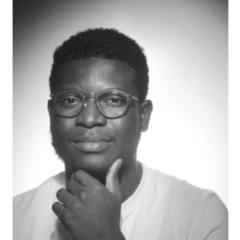Write something
Link : 🚀 QUIZZ TIME: AWS CLOUD PRACTITIONER 🧠
Voici le lien du live : https://streamyard.com/53ivaukitg
0
0
Exam Blanc + Proposition de sessions de révision interactives AWS + Vote pour les créneaux horaires !"
Chers étudiants, J'espère que vous allez bien. Je voulais partager avec vous quelques informations utiles concernant vos certifications AWS (Amazon Web Services) que nous avons récemment abordées. Ces informations sont extraites d'une série de questions d'examen blanc. En outre, je souhaite vous proposer une opportunité pour renforcer vos connaissances à travers des sessions de révision interactives sous forme de quiz animés. Ces sessions, d'une durée de 15 minutes chacune, visent à consolider les concepts que nous avons abordés. Je vous invite à voter pour le créneau qui vous convient le mieux en répondant au sondage ci-dessous. Une fois que nous aurons recueilli vos réponses, je créerai les événements correspondants. N'hésitez pas à me contacter si vous avez besoin de plus d'informations ou si vous avez des questions supplémentaires. Voici plusieurs créneaux disponibles :
Poll
13 members have voted
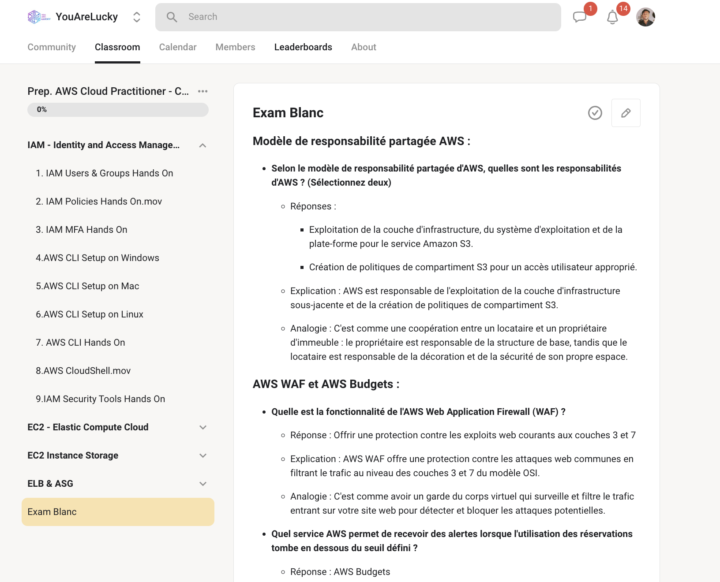
EC2 Deploy Server - Hosting Backend
Étape 1 : Sélectionner et Configurer l'Instance EC2 1. Choisir l'Instance EC2 : Connectez-vous à la console AWS. Allez dans le service EC2 et choisissez « Lancer une instance ». Sélectionnez une AMI (Amazon Machine Image) adaptée, comme une image de base d'Ubuntu ou de Node.js. 2. Type d'Instance : Choisissez un type d'instance (par exemple, t2.micro pour les tests ou des instances plus grandes pour la production) qui répond à vos besoins en termes de CPU et de mémoire. 3. Configuration de l'Instance : Configurez les détails de l'instance, y compris le réseau et la sous-réseau. Assurez-vous qu’elle est dans le même groupe de sécurité que votre base de données DynamoDB pour permettre la communication. Étape 2 : Configuration du Stockage - Choisissez le stockage EBS approprié. Pour les applications Node.js, le stockage par défaut est souvent suffisant. Étape 3 : Configuration du Groupe de Sécurité 1. Créer un Nouveau Groupe de Sécurité : Définissez des règles pour permettre le trafic entrant sur les ports nécessaires (par exemple, le port 80 pour HTTP, le port 443 pour HTTPS, et un port personnalisé pour votre application Node.js). 2. Règles de Trafic Sortant : Assurez-vous que les règles de trafic sortant répondent aux besoins de votre application (par défaut, tout le trafic sortant est autorisé). Étape 4 : Lancer et Connecter - Lancez l'instance après avoir passé en revue et confirmé vos configurations. - Connectez-vous à l'instance via SSH pour la configuration initiale. Étape 5 : Installer Node.js et Configurer l'Environnement 1. Installation de Node.js : Si votre AMI n'a pas Node.js pré-installé, installez-le manuellement. Vous pouvez utiliser NVM (Node Version Manager) pour gérer les versions de Node.js. 2. Configuration de l'Environnement : Installez les dépendances nécessaires, y compris npm (Node Package Manager). Clonez votre projet depuis votre répertoire Git ou transférez vos fichiers sur l'instance EC2. Étape 6 : Déployer l'Application Node.js
2
0
User Data info
#!/bin/bash # Use this for your user data (script from top to bottom) # install httpd (Linux 2 version) yum update -y yum install -y httpd systemctl start httpd systemctl enable httpd echo "<h1>Hello World from $(hostname -f)</h1>" > /var/www/html/index.html
2
0
1-6 of 6
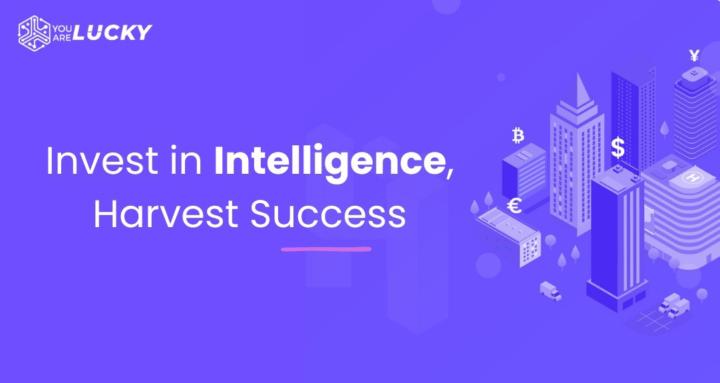
skool.com/visionary-league-7321
Boost your career or find top talent here. Support for developers in emerging tech and job hunting + For startups, access to skilled, motivated devs
Powered by